Win7重装系统后D、E和F磁盘不见了怎么处理
更新时间:2016-11-20 17:19:50
作者:zhicheng
由于种种原因,有些Win7系统用户不得不重装系统,但是有些用户重装Win7系统后,发现D、E、F磁盘都不见了,只剩下C盘,这该怎么办呢?其实是磁盘保护的一种安全机制,下面小编教大家怎么找回Win7系统D、E和F磁盘。
操作方法:
先右键单击我的电脑,然后选择管理选项,之后再选择磁盘管理点击进入,这时候就可以看到D、E、F等磁盘,不过这些盘没有名称,没有分配的磁盘,接下去就可以自己进行解决了,如下图。
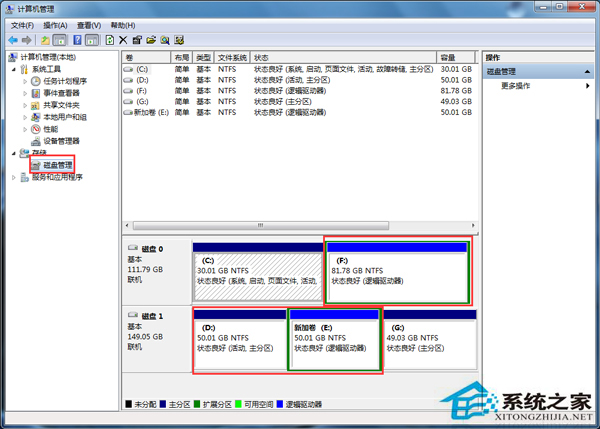


以上就是找回Win7系统D、E、F磁盘的操作方法,只要通过“磁盘管理”在指定的磁盘分区上更改驱动器号和路径,被隐藏的D/E/F盘就可以轻松的找回了。
系统重装相关下载
系统重装相关教程
重装系统软件排行榜
重装系统热门教程
- 系统重装步骤
- 一键重装系统win7 64位系统 360一键重装系统详细图文解说教程
- 一键重装系统win8详细图文教程说明 最简单的一键重装系统软件
- 小马一键重装系统详细图文教程 小马一键重装系统安全无毒软件
- 一键重装系统纯净版 win7/64位详细图文教程说明
- 如何重装系统 重装xp系统详细图文教程
- 怎么重装系统 重装windows7系统图文详细说明
- 一键重装系统win7 如何快速重装windows7系统详细图文教程
- 一键重装系统win7 教你如何快速重装Win7系统
- 如何重装win7系统 重装win7系统不再是烦恼
- 重装系统win7旗舰版详细教程 重装系统就是这么简单
- 重装系统详细图文教程 重装Win7系统不在是烦恼
- 重装系统很简单 看重装win7系统教程(图解)
- 重装系统教程(图解) win7重装教详细图文
- 重装系统Win7教程说明和详细步骤(图文)













